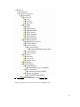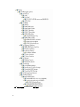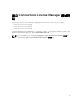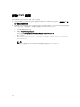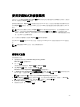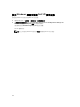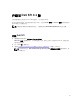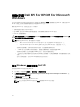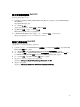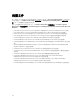Setup Guide
Table Of Contents
- Dell Smart Plug-in Version 4.1 For HP Operations Manager 9.0 For Microsoft Windows 安裝指南
- Dell SPI For HPOM For Microsoft Windows 簡介
- 安裝 Dell SPI 的事前準備作業
- 安裝 Dell SPI For HPOM For Microsoft Windows
- 後續步驟為何?
- 使用 Dell SPI 組態公用程式
- 設定 Dell Connections License Manager 參數
- 設定 Dell Connections License Manager URL
- 設定 Dell Modular Disk (MD) Storage Manager 主控台
- 設定 Dell OpenManage Power Center (OMPC) 工具
- 設定 Dell OpenManage Essentials (OME) 工具
- 設定 Dell OpenManage Network Manager (OMNM) 工具
- 設定 Dell Compellent Enterprise Manager Client 主控台
- 設定 Dell Switch Telnet 工具
- 為 Dell 自動分組原則設定排程
- 建立 Connections License Manager 網域群組
- 移除 Dell 裝置
- 使用安裝程式的修復選項
- 升級至 Dell SPI 4.1 版
- 解除安裝 Dell SPI For HPOM For Microsoft Windows
- 相關文件

解除安裝 Dell SPI For HPOM For Microsoft
Windows
您可以從 Windows 控制台或使用 Dell SPI 安裝程式的 Remove (移除) 選項解除安裝 Dell SPI。解除安裝 Dell
SPI
時,會從已安裝的系統移除檔案和指令碼這類 Dell SPI 元件。
解除安裝 Dell SPI 前,先確定您已符合下列需求:
• 管理伺服器沒有執行中的 Dell 原則。
• 從 HPOM 主控台的 HPOM 管理伺服器節點,移除或解除部署所有 Dell SPI 原則。
• Dell SPI 目錄隨即關閉。
警示: 先解除安裝 HPOM 再解除安裝 Dell SPI。如果您先解除安裝 HPOM 再嘗試解除安裝 Dell SPI,解
除安裝程序可能會發生錯誤而失敗。
註: 解除安裝 Dell SPI 時,將可能顯示下列錯誤:
• – 「One or more Dell SPI processes in progress. (有一或多個 Dell SPI 程序進行中。)」
– 「Stop all Dell SPI processes and try again. (停止所有 Dell SPI 程序,然後再試一次。)」
若要解決這個問題,先停用原則或等原則完成,然後重新嘗試解除安裝。
• 「 MMC 嵌入式管理單元中偵測到錯誤。 建議您先關閉電腦,然後重新啟動 MMC。」
若要解決此問題,您必須先關閉 HPOM 主控台,然後再次重新啟動它。
• 「安裝程式必須更新檔案或在系統執行的同時無法更新服務。如果您選擇繼續,需要重新啟動以完成
安裝。」
您可以忽略此錯誤, 因為 Dell SPI 的解除安裝已成功完成。
使用 Windows 控制台移除 Dell SPI
若要使用 Windows 控制台移除 Dell SPI:
1. 從「開始」功能表選取控制台 → 所有程式 → 解除安裝程式。
2. 在解除安裝或變更程式按一下 Dell Smart Plug-in v4.1 for HP Operations Manager for Windows,然
後按一下 Uninstall (解除安裝)。
3. 在程式和功能視窗中按一下是。
隨即從 HPOM 管理伺服器移除 Dell SPI v4.1。
註: 您也可以使用 Windows 控制台的變更選項移除 Dell SPI 程式功能。
32